Kako promijeniti zadani web preglednik u sustavu Windows 10

Microsoft Edge je zadani web preglednik u sustavu Windows 10 prilikom nadogradnje, čak i ako ste ga postavili na Chrome ili Firefox, a jednostavno se prebacite natrag, evo kako.
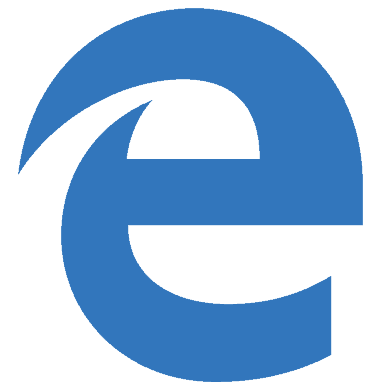
Pa možda želite napraviti svoj zadani pregledniknešto drugo dok u budućim ažuriranjima ne dobijemo te sposobnosti u Edgeu. Mnogo je lakše nego što glavni direktor Mozille Chris Beard želi da korisnici razmišljaju u svom nedavnom otvorenom pismu direktorici Microsofta Satyi Nadelli.
Što se tiče vraćanja vašeg preglednika u Firefox, Beard piše:
Sada je potrebno više od dvostrukog broja mišaklikovi, pomicanje po sadržaju i neka tehnička sofisticiranost za ponovno potvrđivanje izbora koji su prethodno imali u starijim verzijama sustava Windows. Zbunjujuće je, teško kretanje i lako izgubljeno.
To je prilično snažna izjava i vrijeđa inteligenciju Windows korisnika. U stvari, mogli biste reći da vrijeđa vlastite kupce koji žele koristiti Firefox u sustavu Windows 10.
Dakle, bez dodatnih zamjena, evo pogledati promjenu zadanog preglednika nakon nadogradnje na Windows 10.
Promijenite Windows 10 Default Web Browser
U polju za pretraživanje tip: zadani preglednik i pritisnite Enter. Ili samo kliknite Odaberite zadani preglednik s vrha rezultata pretraživanja.
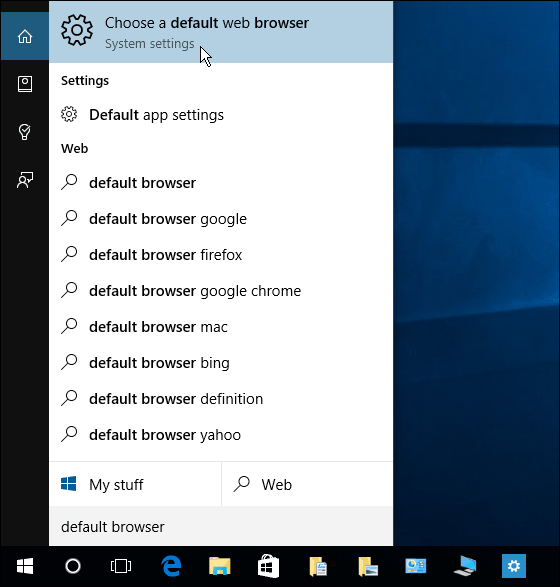
To vas izravno dovodi Postavke> Sustav> Zadane aplikacije, gdje je opcija web preglednika već istaknuta. Kao što vidite, Edge je trenutno postavljen kao zadani.
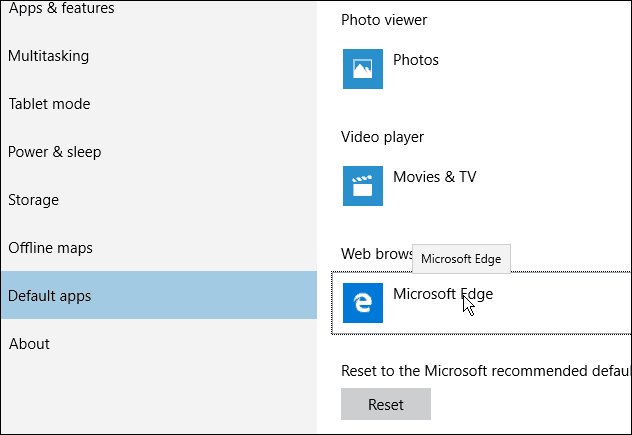
Da biste ga promijenili, pojavi se Microsoft Edge i pojavi se izbornik različitih preglednika koje ste instalirali na svoje računalo. Izaberite onaj koji želite, zatvorite zaslon i to ste gotovi!
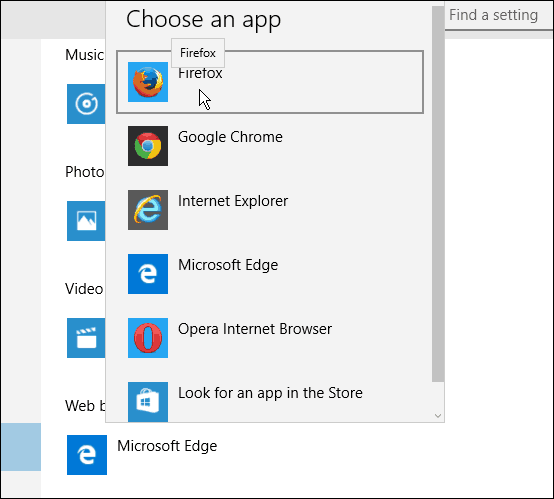
Krećući se prema naprijed, svaki put kad kliknete bilo koje veze u e-pošti ili drugim aplikacijama, otvorit će se vaš preglednik po izboru - ne ivica.
Nadam se da se zbog toga niste izgubili ili zbunili.
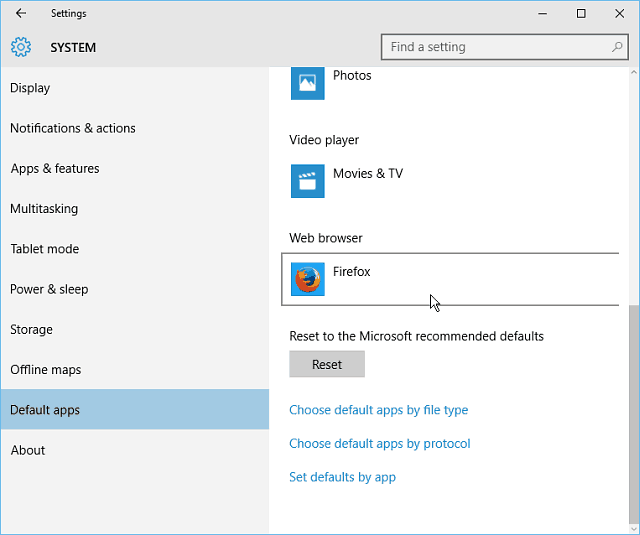
Još nekoliko misli
Gore navedeni koraci uglavnom su usmjereni naonih od vas koji su nadogradili Windows 7 na Windows 10 ili onih koji su nadograđivali Windows 8.1 na 10. Ako napravite čistu instalaciju sustava Windows 10, morat ćete ponovo preuzeti svoje odabrane preglednike. I, prvi put kada pokrenete Firefox, on vas pita želite li zadati zadaću - baš kao što je to uvijek bio slučaj.
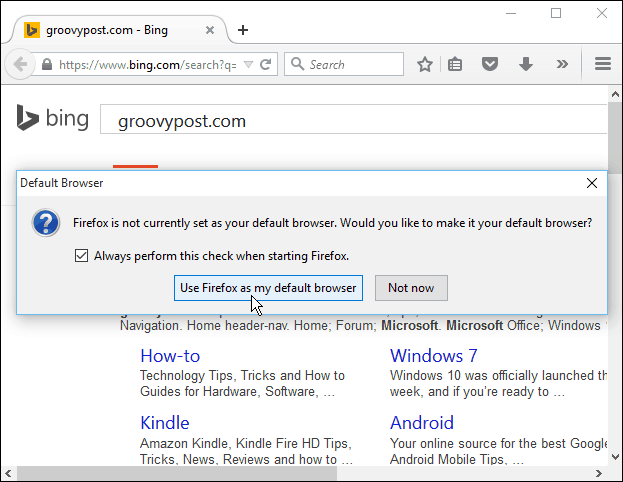
I zanimljivo, prvi put dapokrenuo je Google Chrome, prikazao je videozapis koji vam je pokazao kako to možete učiniti kao svoj zadani preglednik (opet, isti koraci kao i gore). Ako vas zanima, cijeli videozapis možete pogledati ovdje.
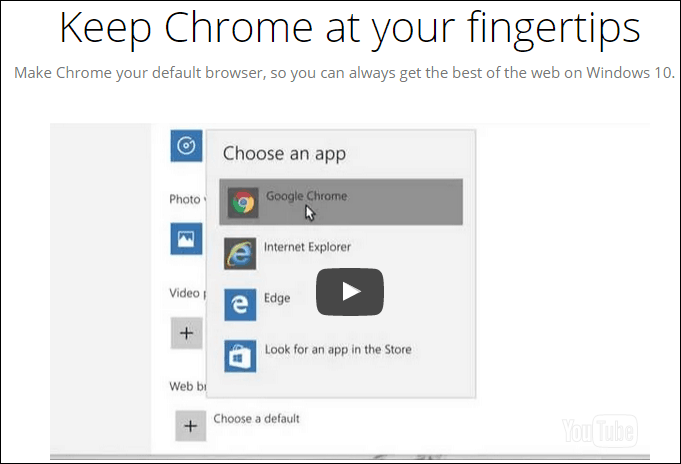
Ne bi trebalo čuditi da Microsoft ideda tijekom postupka nadogradnje promijenite svoj zadani web preglednik u svoj vlastiti. Microsoft vam želi pokazati što nudi, a on želi da to iskoristite. Ali vratiti ga na ono što više želite je jednostavna stvar.
Umjesto da odjuriš na šalu o tome da bude akorak unatrag i vrijeđaju korisnike, Mozillin izvršni direktor trebao bi učiniti nešto slično onome što Google radi ili imati odredišnu stranicu s gore navedenim uputama.
Pročitajte cijelo pismo: Otvoreno pismo izvršnom direktoru Microsofta: Nemojte vraćati sat na izbor i kontrolu
Što mislite o ovome? Ostavite komentar ispod i javite nam svoje misli!







![Neka Chrome postane vaš zadani preglednik u iOS [Jailbreak]](/images/howto/make-chrome-your-default-browser-in-ios-jailbreak.jpg)


Ostavite komentar